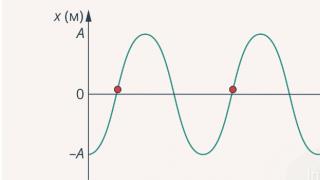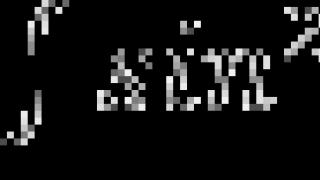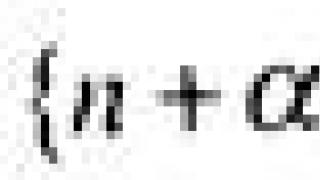صاحبان ساعت های هوشمند دیر یا زود با سؤالاتی در مورد جفت کردن فناوری اپل با یکدیگر متحیر می شوند. در 90 درصد موارد این سوال مطرح است نحوه جفت کردن آیفون با اپل واچ. این تعجب آور نیست، زیرا شرکت عرضه کننده چنین تجهیزاتی به بازار ویژگی های خاص خود را دارد که نشان دهنده رویکرد فردی است.
نترس جفت یا همگام سازی ساعت های هوشمند iWatch با iPhone یا iPad، زیرا زمان زیادی نمی برد و فقط از تعداد کمی مرحله تشکیل شده است.
آماده سازی اپل واچ و آیفون برای همگام سازی
ابتدا مطمئن شوید که بلوتوث و وای فای در آیفون شما روشن است.
- ساعت را روشن کنید و روی دستتان بگذارید. برای این کار باید دکمه کناری را نگه دارید تا لوگو ظاهر شود. گاهی اوقات فرآیند فعال سازی مدتی طول می کشد.
- ساعت خود را به گوشی خود بیاورید. باید اعلانی را روی صفحه گوشی خود مشاهده کنید که می گوید: «از آیفون خود برای راه اندازی این اپل واچ استفاده کنید».
- اگر اعلانی را نمی بینید، به برنامه Apple Watch رفته و Pair را انتخاب کنید.
- تا زمانی که همگام سازی کامل شود، دستگاه ها باید نزدیک باشند.
- شناسه ویدیو روی صفحه گوشی ظاهر می شود. ساعت را طوری قرار دهید که بتواند آن را تشخیص دهد. اگر همه چیز شکست خورد، از قابلیت جفت دستی اپل واچ استفاده کنید.
- اگر قبلاً ساعت هوشمند داشتید، یک ساعت جدید تنظیم کنید یا یک نسخه پشتیبان را بازیابی کنید. در صورت لزوم، سیستم عامل ساعت خود را به روز کنید.
- با استفاده از ID وارد شوید اگر درخواست ورود به سیستم به طور خودکار ظاهر نشد، به برنامه Watch بروید، "General" - Apple ID را پیدا کنید. وارد شدن.
- تنظیمات گوشی خود را خواهید دید که به طور خودکار به ساعت شما منتقل می شود.
- رمز عبور ایجاد کنید. می تواند از 4 کاراکتر یا بیشتر تشکیل شود. اگر به رمز عبور نیاز ندارید، می توانید از این مرحله صرف نظر کنید. اما در این حالت، عملکرد Apple Pay در دسترس نخواهد بود.
- می توانید یک کارت پرداخت اضافه کنید (اگر رمز عبور ایجاد کرده باشید).
- از شما خواسته می شود تنظیمات و نصب برنامه های سازگار را انجام دهید.
- وقتی همگام سازی کامل شد، یک لرزش را احساس می کنید و صدای بوق را می شنوید. پس از آن، روی چرخ کلیک کنید.
دستورالعمل گام به گام نحوه اتصال اپل واچ به آیفون؟
اگر هر مرحله از اتصال یا همگام سازی یک ساعت هوشمند را با یک دستگاه دیگر اپل ترکیب کنید، دستورالعمل های گام به گام دریافت خواهید کرد که به کاربر مبتدی کمک می کند این مشکل را حل کند. بنابراین، برای اتصال موفقیت آمیز iWatch خود به آیفون، باید:
- با فشار دادن دکمه کناری، باید آن را برای 1-2 ثانیه نگه دارید، خلاصه تا زمانی که لوگوی اپل ظاهر شود.
- پس از نمایش نماد شرکت، پیامی را در صفحه لوازم جانبی مشاهده خواهید کرد که در آن باید زبانی را انتخاب کنید (4 مورد از آنها وجود دارد). به کسی که بهتر می شناسید بچسبید.
- موارد زیر تأییدیه ای برای ایجاد یک جفت بین اپل واچ و آیفون است - باید آن را بپذیرید.
- به دنبال دستورالعمل ها، برنامه ساعت هوشمند را روی آیفون خود نصب کنید، وارد آن شوید، "ایجاد یک جفت" را انتخاب کنید و ظاهر شود.
- سپس دوربین گوشی خود را به سمت صفحه ساعت محصول تازه خریداری شده بگیرید و منتظر بمانید تا دستگاه ها را همگام سازی کند.

- هنگامی که فرآیند توصیف شده قبلی به پایان می رسد، باید یک انتخاب بسیار مهم بین این موارد انجام دهید: «استفاده از اپل واچ به عنوان جدید» یا «بازیابی نسخه پشتیبان»؟ اگر برای اولین بار این دستگاه را خریداری کرده اید، باید گزینه اول را مشخص کنید، اما اگر iWatch خود را گم کرده اید و یک ساعت جدید خریداری کرده اید، گزینه دوم را انتخاب کنید (از مقاله برای بررسی اصالت ابزار استفاده کنید). پارامترهایی را که قبلاً استفاده کردهاید و ابزارهای احتمالی سیستم را از ابر بارگیری میکند.
- پس از تصمیم گیری در مورد انتخاب پارامترها، کاربر باید مشخص کند که با کدام دست از ابزار استفاده می کند (بسته به اینکه شما چپ دست یا راست دست هستید).
- مانند هر محصول قانونی، لازم است شرایط توافق نامه مجوز را تأیید کنید (بدون این هیچ راهی وجود ندارد).
- هر صاحب حداقل یک محصول اپل محصول خود را دارد. پس از پذیرش موافقت نامه مجوز، باید رمز عبور آن را در آیفون خود وارد کنید (ورود به سیستم).
- هنگامی که مجوز کاربر با موفقیت تکمیل شد، باید تصمیم بگیرید که آیا او به موقعیت جغرافیایی در اپل واچ نیاز دارد یا خیر (این امکان ردیابی مکان تقریبی کاربر و ثبت آن را فراهم می کند).
- در مرحله بعدی یک انتخاب دیگر وجود دارد که تعیین می کند آیا می توانید دستگاه را با استفاده از صدای خود با استفاده از دستورات صوتی کنترل کنید یا خیر.
- برای اقدامات امنیتی افزایش یافته، اپل واچ از فرد می خواهد تا گزارش دهد، اعلان هایی در مورد هر گونه خرابی نرم افزار یا سیستم ساعت را به آیفون و پشتیبانی ارسال کند.
- هنگامی که مراحل اولیه راه اندازی کامل شد، باید یک رمز عبور چهار رقمی (نوعی کد پین) برای ساعت هوشمند خود تهیه کنید. این به جلوگیری از دسترسی افراد غیرمجاز به iWatch شما کمک می کند.

- برای اطمینان از حداکثر راحتی استفاده، از کاربر خواسته می شود نرم افزار اضافی، برنامه هایی برای ساعت های هوشمند نصب کند، که با کمک آنها جدید
- مرحله نهایی نصب، اعمال تمام پارامترها بر روی دستگاه است. این خسته کننده ترین و طولانی ترین از همه است (تا 10-15 دقیقه طول می کشد). بهتر است ساعت آیفون خود را کنار بگذارید (از قبل همه چیز را به شارژر متصل کرده باشید) و به کار خود بپردازید.

چگونه اپل واچ را به آی پد متصل و همگام کنیم؟
اگر آیفون همراه خود ندارید، اما قبلاً یک ساعت هوشمند خریداری کرده اید، ناامید نشوید. نه، شما مجبور نیستید از آنها به عنوان جایگزینی برای مکانیکی استفاده کنید، مگر اینکه، البته، یک iPad داشته باشید. در واقع اتصال به آن هیچ تفاوتی با اتصال به آیفون ندارد، زیرا شبیه هم هستند.
تمام ویژگی این است که شرکت استیو جابز قبلاً همه موقعیت های ممکن را پیش بینی کرده بود و همانطور که مشخص شد می توانید iWatch را به ابزار دیگری از اپل متصل کنید.  چگونه اپل واچ را به آی پد متصل کنیم؟
چگونه اپل واچ را به آی پد متصل کنیم؟
اگر اپل واچ شما با آیفون شما همگام نمی شود، باید اتصال بین ساعت و دستگاه جفت شدن را بررسی کنید. اگر نماد قرمز آیفون ظاهر شد یا جفت شده است و نمی توانید نماد "i" را ببینید، باید ساعت را دوباره به تلفن هوشمند متصل کنید.
- اپل واچ و آیفون جفت شده خود را نزدیک به هم قرار دهید.
- با باز کردن آیتم «مدیریت»، بررسی کنید که آیا آیفون شما در حالت هواپیما است و آیا ماژولهای Wi-Fi و بلوتوث فعال هستند.
- وقتی نماد حالت هواپیما روی صفحه ظاهر شد، به آیتم "کنترل" بروید و آن را خاموش کنید.
- دستگاه های متصل را راه اندازی مجدد کنید.
شکستن و جفت شدن iWatch و iPhone
اگر مشکل ادامه داشت، سعی کنید یک جفت دستگاه را شکسته و ایجاد کنید:
- در ساعتتان، به پاک کردن محتوا و تنظیمات بروید.
- در دستگاه جفت شده، برنامه Apple Watch را اجرا کنید، صفحه ساعت را باز کنید و Apple Watch را در صفحه انتخاب کنید. "i" را در نزدیکی ساعتی که میخواهید جفت را دوباره ایجاد کنید، فعال کنید و گزینه شکستن جفت با ساعت را انتخاب کنید. انتخاب خود را تایید کنید
- دوباره جفت ساعت و دستگاه جفت سازی را ایجاد کنید.
اگر ساعت را نمیتوان همگامسازی کرد، احتمالاً ماژولهای ارتباطی ساعت یا آنتنهای Wi-Fi یا بلوتوث باید تعویض شوند.
این مقاله در مورد نحوه اتصال ساعت اندرویدی به آیفون صحبت خواهد کرد. در نهایت، این امکان پذیر شده است و شما حتی مجبور نیستید گوشی هوشمند اپل خود را جیلبریک کنید.

اولین کسی که این کار را انجام داد یک برنامه نویس با نام مستعار محمد AG بود: در تأیید، وی ویدیویی را منتشر کرد که در آن به وضوح قابل مشاهده است که اعلان های آیفون به طور کامل به ساعت فوق العاده "هوشمند" منتقل می شود. متأسفانه، این صنعتگر هرگز برنامه همگام سازی خود را منتشر نکرد، کاری که برنامه نویسان دیگر با موفقیت انجام داده اند، به لطف آن هر صاحب یک گوشی هوشمند و یک تبلت اپل می تواند بدون هیچ مشکلی یک ساعت هوشمند اندرویدی را به گجت خود متصل کند.

قابل ذکر است که برای اولین اتصال همچنان باید از گوشی مبتنی بر سیستم عامل گوگل استفاده کنید. اینجاست که ابتدا باید ساعت خود را وصل کنید. به عنوان مثال، Sony SmartWatch 3 به گوشی هوشمند Xperia Z3 متصل شد. پس از این کار، باید اپلیکیشن رایگان Aerlink را روی گوشی هوشمند خود نصب کنید که بلافاصله در منوی اصلی ساعت هوشمند ظاهر می شود.

برای دستکاری بعدی باید از آیفون استفاده کنید. شما باید یک ابزار کوچک به نام BLE Utility را از اپ استور دانلود کرده و اجرا کنید. در مرحله بعد، ساعت را بردارید و برنامه Aerlink را که قبلا دانلود کرده اید را باز کنید و سعی کنید دستگاه ها را جستجو کنید. در حالی که ساعت در حال جستجوی گوشی هوشمند است، در آیفون به تب Peripheral می رویم.

اکنون دستگاه ها تضمین شده اند که یکدیگر را پیدا کنند، فقط باید کد اتصال را بدون خطا وارد کنید. به این صورت است که یک اتصال کاری بین iOS و Android Wear انجام می شود.
ممکن ها

وقتی یک ساعت هوشمند با یک گجت اپل جفت می شود چه کاری می تواند انجام دهد؟ هر نوتیفیکیشنی عالی کار می کند. وقتی هر یک از آنها را بکشید، اعلان فوراً در تلفن هوشمند شما ناپدید می شود. کنترل موسیقی هیچ سوالی ایجاد نمی کند: هم کنترل صدا و هم کار به عقب. البته پذیرش و رد تماس ها نیز عالی عمل می کند و ظاهر شماره گیر ساعت به سبکی بسیار یادآور iOS طراحی شده است.
ایرادات

نه بدون مگس در پماد. به عنوان مثال، ساعت همیشه نشان می دهد که هنگام اتصال به یک تلفن هوشمند اندرویدی خطایی رخ داده است. اینترنت نیز کار نمی کند، بنابراین کنترل صوتی Google در دسترس نیست. پاسخ دادن به پیام دریافتی با استفاده از صدا امکان پذیر نیست و متن طولانی قابل گسترش نیست.
اما، این ابزار ویژگی هایی را ارائه می دهد که قبلاً برای کاربران iOS در دسترس نبودند. علاوه بر این، به لطف ابزار، ساعت با هر دو دستگاه iOS و Android کار می کند و مصرف باتری در همان سطح باقی می ماند. این روش با یک ساعت اندرویدی برای کسانی مناسب است که به دلایلی از ساعت های اخیرا منتشر شده خوششان نمی آید یا می خواهند یک ساعت "هوشمند" گرد در اختیار داشته باشند.
اکنون نحوه اتصال اپل واچ را برای اولین بار به آیفون یا اینکه آیا آیفون خود را به دیگری تغییر داده اید، خواهیم فهمید. ما تمام تفاوت های ظریف و گزینه های اتصال را تجزیه و تحلیل خواهیم کرد.
این مقاله برای همه مدلهای iPhone Xs/Xr/X/8/7/6/5 و Plus دارای iOS 12 مناسب است. نسخههای قدیمیتر ممکن است آیتمهای منو و پشتیبانی سختافزاری فهرستشده در مقاله متفاوت یا گم شده باشند.
آماده سازی اپل واچ برای اتصال به آیفون جدید
در iOS، برای اتصال اپل واچ به یک گجت جدید، باید تمام اطلاعات شخصی خود را با استفاده از یک سیستم پشتیبان گیری ساده و کاربردی در iTunes ذخیره کنید. ابتدا جفت بین آیفون قدیمی و ساعت هوشمند را قطع می کنیم.
در طی این فرآیند، اطلاعات اپل واچ به حافظه دستگاه منتقل می شود. برای این کار مراحل زیر را دنبال کنید:
- برنامه Watch را در آیفون خود باز کنید.
- سپس “Apple Watch” و “Unpair Apple Watch” را انتخاب کنید. ما تصمیم خود را تایید می کنیم.
- همچنین ممکن است از شما خواسته شود که Apple ID خود را وارد کنید.
این مراحل سریع هستند و کمتر از یک دقیقه طول می کشد. پس از جدا شدن جفت، ساعت از تمام محتوا پاک می شود - تنظیم مجدد کامل انجام می شود. در آیفون، تمام محتوای اپل واچ ذخیره خواهد شد.
ذخیره یک نسخه پشتیبان از آیفون
اگر تصمیم به تهیه نسخه پشتیبان از اطلاعات در iCloud دارید، در اینجا هیچ تفاوتی وجود ندارد:

همچنین می توانید یک نسخه پشتیبان محلی از اطلاعات خود در مک خود ایجاد کنید، زیرا... می توانید چندین برابر سریعتر از استفاده از سرور ابری از آن بازیابی کنید. دستورالعمل ها:
- iTunes را اجرا کنید.
- آیفون را وصل می کنیم.
- به منوی «مرور» بروید.
در اینجا یک نکته بسیار مهم وجود دارد. نسخه پشتیبان باید رمزگذاری شده باشد.

می توانید از هر رمز عبوری استفاده کنید، اما باید رمزگذاری را اضافه کنید، زیرا داده ها در کپی اپل واچ ذخیره نمی شوند - تمام اطلاعات برنامه های Activity و Health از بین می روند.
بازیابی اطلاعات آیفون جدید و اتصال اپل واچ
ما یک نسخه محلی داریم، حالا باید آیفون جدید را به مک وصل کنیم تا اطلاعات را منتقل کنیم. پس از اتصال گجت به iTunes، از شما خواسته می شود که آن را از آخرین نسخه پشتیبان بازیابی کنید، کاری که ما انجام می دهیم.

پس از تکمیل فرآیند، اپل واچ را می توان متصل کرد. دستورالعمل ها:

اگر آیفون قدیمی ندارید یا تمام اطلاعات از آن پاک شده است
در این شرایط، یک ساعت هوشمند همچنان می تواند با یک دستگاه قدیمی جفت شود. برای شکستن یک جفت، مراحل زیر را انجام دهید:
- ما اطلاعات اپل واچ را پاک می کنیم.
- ما یک آیفون جدید راه اندازی کردیم و به iCloud وارد شدیم. اگر دستگاه از قبل پیکربندی شده و وارد سیستم شده است، این مرحله را رد کنید.
- برنامه Apple Watch را در دستگاه جدید باز می کنیم و یک جفت بین ساعت و گجت جدید ایجاد می کنیم.
- بازیابی را از یک نسخه پشتیبان امتحان کنید. مطمئن شوید که اسبابکهای شما بهروز هستند، در غیر این صورت ممکن است نسخه پشتیبان در لیست ظاهر نشود. در iOS 11 و نسخههای بعدی سیستم، اطلاعات «فعالیت» و «سلامت» بهطور خودکار با همه دستگاههایی که با استفاده از همان Apple ID وارد حساب خود شدهاید به اشتراک گذاشته میشود. اگر پشتیبان وجود نداشته باشد، ساعت هوشمند را به عنوان جدید تنظیم می کنیم.
- دستورالعمل های روی صفحه را برای تکمیل تنظیمات دنبال کنید.
- بیایید استفاده از ساعت اپل را با آیفون جدید شروع کنیم. ممکن است چند روز طول بکشد تا iCloud تمام اطلاعات شما را نشان دهد.
آیفون در حین راه اندازی از اپل واچ درخواستی نمی کند
اگر با این مشکل مواجه شدید، جفت بین آیفون قدیمی و ساعت هوشمند را قطع کنید. سپس باید آن را با آیفون جدید جفت کنید.
هنگامی که یک درخواست نمایش داده می شود، باید ساعت هوشمند خود را از یک نسخه پشتیبان بازیابی کنید. مطمئن شوید که ابزارکهای شما بهروز هستند، در غیر این صورت ممکن است نسخه پشتیبان شما در لیست ابزارهای موجود ظاهر نشود.
در پاییز 2014 اپل ساعت اپل را به دنیا معرفی کرد. وقتی آنها را خریداری می کنید، بسیاری از اقدامات در دسترس شما قرار می گیرد، به شرط اینکه یک گوشی هوشمند اپل قدیمی تر از مدل 5 نداشته باشید. اپل واچ به آیفون متصل است و قابلیت تبادل اطلاعات را دارد.
سازندگان از عملکردهایی مانند موارد زیر مراقبت کردند:
- ارسال پیام (کنترل صوتی، ساعت به دلیل اندازه آن صفحه کلید سنتی ندارد).
- تشخیص نبض؛
- توانایی استفاده از توابع سیری؛
- خواندن ایمیل های ساده، حذف آنها و برجسته کردن آنها.
- امکان دانلود موسیقی تا حجم 2 گیگابایت؛
- همگام سازی با آیفون، تبادل اطلاعات و برنامه های کاربردی پشتیبانی شده با ساعت.
صفحه نمایش 1.5 اینچی یا 1.32 در مدل کوچکتر. محافظت شده توسط کریستال یاقوت کبود. به فشار واکنش نشان می دهد.
در کنار دستگاه یک دکمه چرخ وجود دارد که از آن برای انجام عملکردهای اولیه و یک کلید شناور در پایین (برای تماس ها و پیام ها) استفاده می کنید. عکس را ببینید.

پردازنده 2 هسته ای متصل به GPU. یک سیستم ناوبری نسبتاً خوب با استفاده از گیرنده GPS ارائه می شود. ارتباط از طریق بلوتوث و وای فای انجام می شود. در سال 2016، اپل نسل دوم اپل واچ سری 2 را عرضه کرد.
راه اندازی اپل واچ
اگر از آیفونی استفاده میکنید که به iPhone 5 بهروزرسانی نشده است (نسخههای قبلی از Watch پشتیبانی نمیکنند)، نیازی به آپدیت برنامههای Watch خود ندارید. بر این اساس، اگر بهروزرسانیهای گوشی هوشمند خود را دنبال میکنید، در ساعت شما نیز ضروری هستند. قبل از شروع به تنظیم ساعت خود، مطمئن شوید که شارژ شده است.
نحوه اتصال اپل واچ به آیفون
بیایید نحوه ایجاد یک جفت با اپل واچ را بررسی کنیم. برای انجام این کار، شهود خود و دستورات دستگاه را دنبال کنید، به راحتی متوجه خواهید شد که چگونه بین iPhone و Watch پیوند ایجاد کنید.
بنابراین، اگر ساعت کمتر از 60 درصد شارژ باشد، باید شارژ شود. زمان صرف شده برای شارژ مجدد برابر با یک ساعت خواهد بود، اما شارژ مجدد کافی در حین اتصال دستگاه ها ضروری است.
چگونه اپل واچ را روشن کنیم
دکمه کناری را فشار دهید. یک درخواست زبان روی صفحه ظاهر می شود. پس از تعیین زبان رابط، دستگاه وارد حالت ایجاد اتصال به تلفن هوشمند می شود.
برنامه Watch را اجرا کنید و روی دکمه جفتسازی که ظاهر میشود کلیک کنید، دوربین تلفن را به تصویر روی ساعت بیاورید (هنگامی که همگامسازی در حال انجام است، مانند عکس، دستگاهها باید نزدیک باشند).

سپس دستورات فعال سازی آیفون را دنبال کنید. به عنوان جدید تنظیم کنید یا بازیابی کنید (اگر ساعت اول نیست) و عقربه خود را انتخاب کنید (چپ یا راست). برای استفاده از ویژگی های Digital Touch و Handoff، باید رمز عبور Apple ID خود را در فیلد ظاهر شده وارد کنید. از شما خواسته می شود جستجوی آیفون را فعال کنید. آن را روشن کنید.
هماهنگ سازی
- تشخیص، موقعیت جغرافیایی و سیری باید همگام شوند.
- یک رمز عبور ایجاد کنید و تعیین کنید که آیا آیفون به طور خودکار قفل ساعت را بازنشانی می کند یا خیر.
- وقتی روی «Install all» کلیک میکنید، برنامههای گوشی شما در ساعت ظاهر میشوند؛ وقتی روی «بعدا» کلیک میکنید، فقط اطلاعات اولیه ظاهر میشوند. زمان همگام سازی به تعداد برنامه های جفت شده بستگی دارد.
- هنگامی که عملیات قبلی به پایان رسید، دستگاه بوق می زند. همیشه می توانید یک بررسی ویدیویی در مورد این موضوع در اینترنت پیدا کنید.
- ما به روز رسانی ها را روی ساعت نصب می کنیم.
- «ساعت من» را در برنامه Watch باز کنید
- سپس "General" و "Software Update"
- در مرحله بعد، پیام هایی در مورد به روز رسانی ها ظاهر می شود (البته در صورت نیاز). طبق دستور نصب کنید.
- اگر به طور خودکار همه برنامههای سازگار را روی ساعت اپل از My Watch تنظیم نکردهاید، باید آنها را به صورت دستی دانلود کنید.
- میتوانید اعلانها را با کلیک بر روی «اعلانها» در مورد «ساعت من» تنظیم کنید.
- می توانید روشنایی صفحه را از طریق بخش "روشنایی و اندازه متن" تنظیم کنید.
نحوه استفاده از اپل واچ
وقتی ساعت را به چشمان خود می آورید صفحه نمایش روشن می شود و به محض اینکه دست خود را دور می کنید خاموش می شود. تمامی پاسخ سوالات مربوط به استفاده و نصب ساعت را می توانید در دفترچه راهنمای همراه آن بیابید. دستورالعمل به زبان روسی نحوه استفاده از ساعت را با جزئیات شرح می دهد. در اینترنت می توانید یک بررسی ویدیویی در مورد نحوه تنظیم صحافی یا نحوه تنظیم ساعت پیدا کنید.
با فعال کردن برنامه Activity می توانید فعالیت بدنی و زمان استراحت را کنترل کنید. این دستگاه شما را از مدت زمان راه رفتن یا بی حرکت بودن مطلع می کند و به شما یادآوری می کند که وضعیت خود را تغییر دهید. در مورد "سلامت"، می توانید وضعیت خود را پیگیری کنید.
هنگامی که یک بار چرخ را در کنار فشار دهید (عکس اول را ببینید)، موارد زیر در دسترس قرار می گیرند:
- روشن کردن صفحه نمایش؛
- می توانید از برگه اصلی به صفحه ساعت بروید.
- بازگشت به صفحه اصلی در حالی که در برنامه هستید.
- سیری را فعال کنید
- با کمک "پیش نمایش" می توانید همیشه از امور مهم خود آگاه باشید.
- اگر ساعت روشن نشد، بهتر است ساعت را دوباره راه اندازی کنید. نحوه راه اندازی مجدد اپل واچ به تفصیل در دستورالعمل توضیح داده شده است.
- می توانید دوباره آن را پیکربندی کنید، پس از آن دستگاه ها شروع به کار می کنند، اما شما قبلاً می دانید که چگونه آن را پیکربندی کنید.
- می توانید با فشار دادن دکمه کناری یا با استفاده از یک فرمان صوتی تماس فوری برقرار کنید. امکان ارسال پیام الگو وجود دارد.
اپل واچ 2 را می توان تا 30 دقیقه و عمق آن بیشتر از 1 متر در آب غوطه ور کرد. هنگام ایجاد اپل واچ سری 2، سازندگان اپل سعی کردند نیازهای یک فرد مدرن را در نظر بگیرند که می خواهد در زمان صرفه جویی کند، اما در عین حال ورزش کند، استراحت کند، کار کند و از امور خود آگاه باشد. اما اپل نسبت به شنا با اپل واچ در آب نمک هشدار می دهد و در عین حال دوش گرفتن در ساعت هوشمند ممنوع نیست. این ساعت همانطور که در عکس نشان داده شده است حتی در آب نیز کار می کند.

ظاهراً به دلیل قرار گرفتن کل مکانیزم هوشمند در یک جعبه فلزی کوچک، این ساعت دوربینی برای عکاسی ندارد.
توضیح نحوه جدا کردن اپل واچ از آیفون
اگر می خواهید دستگاه های خود را بفروشید یا آیفون خود را تغییر دهید، باید آن ها را لغو همگام سازی کنید. با دنبال کردن چند مرحله ساده می توانید این کار را بدون گوشی هوشمند انجام دهید:
- بزرگنمایی دستگاه ها اپل واچ را باز کنید.
- در منوی "My Watch" به Apple Watch بروید و حرف "i" را که در مقابل آن قرار دارد علامت بزنید.
- در مرحله بعد، روی «Unpair with Apple Watch» کلیک کنید. به این ترتیب تمام داده ها حذف خواهند شد.
- راه دیگری برای قطع اتصال زمانی که دستگاه ها نزدیک نیستند.
- بیایید به تنظیمات ساعت برویم.
- روی "Basic" کلیک کنید.
- روی "تنظیم مجدد" کلیک کنید.
- و ما تمام داده هایی را که همگام شده اند پاک می کنیم. این اطلاعات را به تنظیمات کارخانه بازنشانی می کند.
- در صورتی که رمز عبور خود را فراموش کرده اید، راهی برای جدا کردن ساعت خود از آیفون خود.
- ساعت هوشمند را شارژ می کنیم.
- چرخ کناری را فشار داده و نگه دارید تا «خاموش» روی صفحه ظاهر شود.
- بر روی shutdown کلیک کنید و روی "Erase content and settings" که ظاهر می شود کلیک کنید. دادهها حذف میشوند و ارتباط دستگاهها لغو میشود.